วิธีป้องกันการกู้คืนไฟล์เวอร์ชันก่อนหน้าจากการสำรองข้อมูล
หากคุณต้องการป้องกันไม่ให้ผู้ใช้รายอื่น(prevent Other users)กู้คืนไฟล์เวอร์ชันก่อนหน้า(restoring previous versions)จากการสำรองข้อมูล บทความนี้จะแนะนำคุณ คุณสามารถบล็อกฟังก์ชันนี้สำหรับเวอร์ชันก่อนหน้าในเครื่องและเวอร์ชันก่อนหน้าจากระยะไกลได้ สิ่งเหล่านี้จะทำได้ด้วยLocal Group Policy Editor(Local Group Policy Editor)และRegistry Editor
Windows อนุญาตให้ผู้ใช้กู้คืนไฟล์เวอร์ชันก่อนหน้า(restore a previous version)เพื่อรับข้อมูลที่ถูกลบกลับคืนมา อย่างไรก็ตาม หากคุณไม่ต้องการอนุญาตให้ผู้ใช้รายอื่นกู้คืนไฟล์จากเวอร์ชันก่อนหน้าจากการสำรองข้อมูล นี่คือสิ่งที่คุณสามารถทำได้ นอกจากนั้น คุณยังสามารถซ่อนรายการเวอร์ชันก่อนหน้าสำหรับไฟล์ในเครื่องและไฟล์ระยะไกลได้ด้วยความช่วยเหลือของบทความนี้
ป้องกัน(Prevent)การกู้คืนไฟล์เวอร์ชันก่อนหน้าจากการสำรองข้อมูล
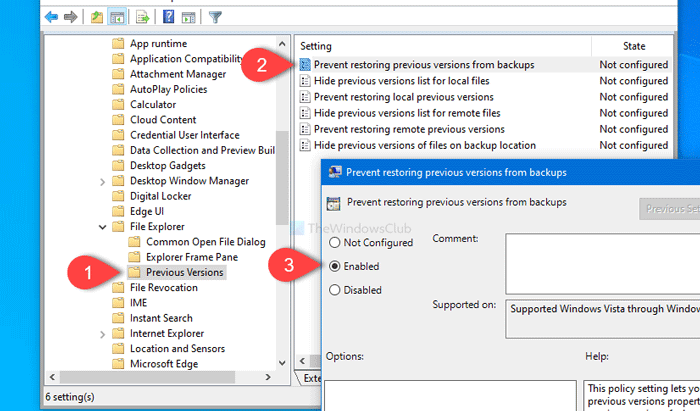
เพื่อป้องกันการกู้คืนไฟล์เวอร์ชันก่อนหน้าจากการสำรองข้อมูลในWindows 10ให้ทำตามขั้นตอนเหล่านี้-
- ค้นหาgpedit.mscในช่องค้นหาของแถบงาน
- คลิกแก้ไขนโยบายกลุ่ม(Edit group policy)ในผลการค้นหา
- นำทางไปยังเวอร์ชันก่อนหน้า(Previous Versions)ในการกำหนดค่าคอมพิวเตอร์(Computer Configuration)
- ดับเบิลคลิกที่ป้องกันการเรียกคืนเวอร์ชันก่อนหน้าจากการสำรอง(Prevent restoring previous versions from backups)ข้อมูล
- เลือกตัวเลือกที่เปิดใช้งาน(Enabled)
- คลิกปุ่มใช้(Apply)และตกลง(OK)
- ดับเบิลคลิกที่ป้องกันการกู้คืนเวอร์ชันก่อนหน้าใน(Prevent restoring local previous versions) เครื่อง และป้องกันการเรียกคืนเวอร์ชันก่อนหน้าจากระยะ(Prevent restoring remote previous versions)ไกล
- เลือกตัวเลือกที่เปิดใช้งาน(Enabled)
- คลิกปุ่มใช้(Apply)และตกลง(OK)
ลองตรวจสอบขั้นตอนเหล่านี้ในรายละเอียด
ในตอน แรกคุณจะต้องเปิดLocal Group Policy Editor ให้ค้นหา ในกล่องค้นหา gpedit.mscในแถบ(Taskbar)งาน แล้วคลิก แก้ไขนโยบายกลุ่ม (Edit group policy )ในผลการค้นหา หลังจากเปิดเครื่องมือแล้ว ให้ไปที่เส้นทางนี้-
Computer Configuration > Administrative Templates > Windows Components > File Explorer > Previous Versions
ใน โฟลเดอร์ Previous Versions คุณจะได้รับการตั้งค่าสามแบบ และพวกเขาคือ-
- ป้องกันการกู้คืนเวอร์ชันก่อนหน้าจากการสำรองข้อมูล:(Prevent restoring previous versions from backups:)หากคุณเปิดใช้งานการตั้งค่านี้ การตั้งค่านี้จะปิดใช้งาน ปุ่ม กู้คืน (Restore )ในหน้าเวอร์ชันก่อนหน้า ใช้งานได้เฉพาะเมื่อบันทึกเวอร์ชันก่อนหน้าในข้อมูลสำรอง
- ป้องกันการกู้คืนเวอร์ชันก่อนหน้าในเครื่อง:(Prevent restoring local previous versions:)ใช้งานได้เมื่อเอกสาร/รูปภาพที่ผู้ใช้เลือก ฯลฯ เป็นไฟล์ในเครื่อง นอกจากนั้น ปุ่ม กู้คืน(Restore)จะเป็นสีเทา
- ป้องกันการเรียกคืนเวอร์ชันก่อนหน้าจากระยะไกล:(Prevent restoring remote previous versions:)เกือบจะเหมือนกับการตั้งค่าก่อนหน้า ข้อแตกต่างเพียงอย่างเดียวคือใช้งานได้เมื่อผู้ใช้เลือกไฟล์เวอร์ชันก่อนหน้าในการแชร์ไฟล์
ดังนั้น ดับเบิลคลิกที่การตั้งค่าแต่ละรายการ เลือก Enabledคลิกปุ่ม Apply และ OK ตามลำดับ
ดังที่กล่าวไว้ก่อนหน้านี้ คุณสามารถซ่อนรายการเวอร์ชันก่อนหน้าโดยไม่คำนึงถึงตำแหน่ง สำหรับสิ่งนั้น ให้นำทางไปยังเส้นทางเดียวกัน และเปิดการตั้งค่าทั้งสามนี้-
- ซ่อน(Hide)รายการเวอร์ชันก่อนหน้าสำหรับไฟล์ในเครื่อง
- ซ่อน(Hide)รายการเวอร์ชันก่อนหน้าสำหรับไฟล์ระยะไกล
- ซ่อน(Hide)ไฟล์เวอร์ชันก่อนหน้าในตำแหน่งสำรอง
ในทำนองเดียวกัน ให้เลือก ตัวเลือก Enabled แล้วคลิกปุ่ม Apply และ OK เพื่อบันทึกการเปลี่ยนแปลง
ป้องกัน(Prevent)การกู้คืนไฟล์เวอร์ชันก่อนหน้าจากการสำรองข้อมูลโดยใช้Registry Editor
เพื่อป้องกันการกู้คืนไฟล์เวอร์ชันก่อนหน้าจากการสำรองข้อมูลโดยใช้Registry Editorให้ทำตามขั้นตอนเหล่านี้-
- กด Win+R เพื่อเปิดพรอมต์เรียกใช้
- พิมพ์regeditแล้วกดปุ่มEnter
- คลิกที่ปุ่มใช่(Yes)
- นำทางไปยังPreviousVersionsในHKEY_CURRENT_USER
- คลิกขวา(Right-click)ที่PreviousVersions > New > DWORD (32-bit ) Value
- ตั้งชื่อเป็นDisableBackupRestore
- ดับเบิลคลิก(Double-click)ที่DisableBackupRestoreเพื่อตั้งค่า(Value)ข้อมูลเป็น1
- คลิกตกลง(OK)เพื่อบันทึกการเปลี่ยนแปลง
- สร้างDisableLocalRestoreและตั้งค่าข้อมูลเป็น1
- สร้างDisableRemoteRestoreและตั้งค่าข้อมูลเป็น1
ก่อนทำการเปลี่ยนแปลงใดๆ ในRegistry Editorขอแนะนำให้สร้างจุดคืนค่าระบบและสำรองไฟล์ Registry(backup all Registry files)ทั้งหมด
คุณจะเปิดตัวแก้ไขรีจิสทรีบนคอมพิวเตอร์ของคุณ เพื่อที่กด Win+Rพิมพ์regeditและกด ปุ่มEnter หลังจากเปิดRegistry Editorให้ไปที่เส้นทางนี้-
HKEY_LOCAL_MACHINE\SOFTWARE\Microsoft\PreviousVersions
ตอนนี้ให้คลิกขวาที่ PreviousVersions และเลือก New > DWORD (32-bit) Value และ ตั้ง ชื่อเป็น DisableBackupRestore
จากนั้นดับเบิลคลิกที่DisableBackupRestoreตั้งค่า Value(Value) data เป็น 1และคลิก ปุ่ม OK เพื่อบันทึกการเปลี่ยนแปลง
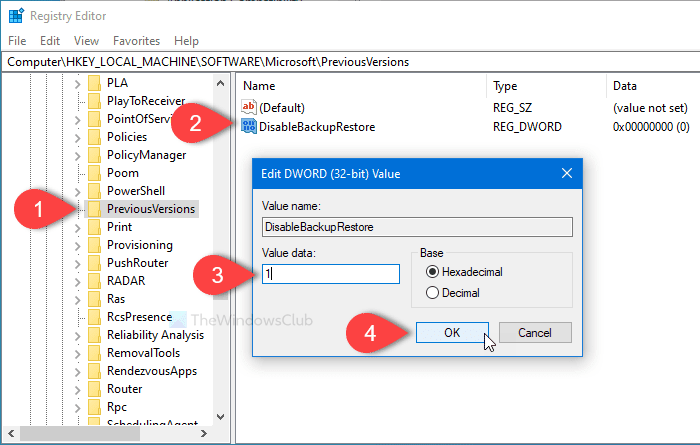
หลังจากนั้น คุณจะต้องสร้างค่า REG_WORD อีกสองค่าโดยทำตามวิธีเดียวกันและตั้งชื่อ เป็นDisableLocalRestore และ DisableRemoteRestore จากนั้นดับเบิลคลิกที่แต่ละค่าและตั้ง ค่าข้อมูล (Value data )ค่าเป็น 1
หากคุณต้องการซ่อนรายการเวอร์ชันก่อนหน้าจากหน้าคุณสมบัติที่เกี่ยวข้อง จำเป็นต้องสร้าง ค่า REG_DWORD อื่นๆ สาม ค่า
- DisableLocalPage: ซ่อน(Hide)รายการเวอร์ชันก่อนหน้าสำหรับไฟล์ในเครื่อง
- DisableRemotePage: ซ่อน(Hide)รายการเวอร์ชันก่อนหน้าสำหรับไฟล์ระยะไกล
- HideBackupEntries: ซ่อน(Hide)ไฟล์เวอร์ชันก่อนหน้าในตำแหน่งสำรอง
หากต้องการสร้าง ให้คลิกขวาที่ คีย์ PreviousVersionsแล้วเลือก New > DWORD (32-bit) Value Value จากนั้น คุณสามารถตั้งชื่อแต่ละค่าตามที่กล่าวไว้ที่นี่ หากต้องการเปิดใช้งานแต่ละฟังก์ชัน ให้ดับเบิลคลิกทีละรายการและตั้ง ค่าข้อมูล (Value data )ค่าเป็น 1
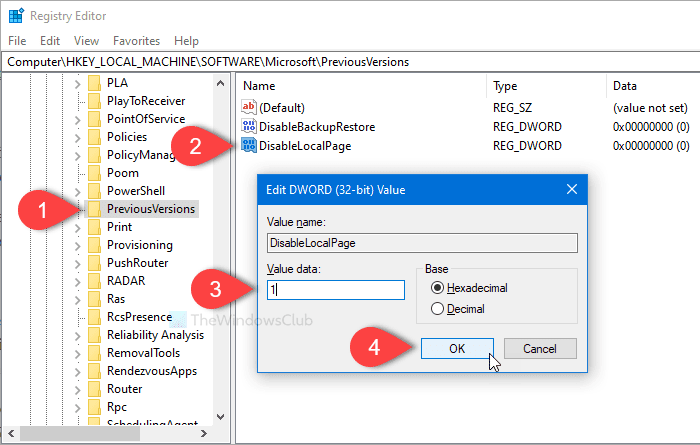
ในที่สุด ให้คลิก ปุ่ม ตกลง (OK )เพื่อบันทึกการเปลี่ยนแปลงทั้งหมด
ในกรณีที่คุณต้องการเปิดใช้งานฟังก์ชัน 'เวอร์ชันก่อนหน้า' อีกครั้งด้วยเหตุผลใดก็ตาม คุณมีสองวิธี ขั้นแรก(First)คุณสามารถเปิดรายการเหล่านั้นและตั้งค่าข้อมูล(Value data)ค่า เป็น 0 ประการที่สอง(Second)คุณสามารถลบค่าเหล่านั้นออกจาก คีย์PreviousVersions
นั่นคือทั้งหมด! หวังว่ามันจะช่วย
Related posts
Backup, Restore, Move Steam, Move Steam Games With Steam Library Manager
เปิด Cloud Backup สำหรับ Microsoft Authenticator app บน Android & iPhone
วิธีการถ่ายโอน Windows 10 ถึง External or Internal Hard Drive
Backup, Restore, Migrate Oculus Rift game ไฟล์พร้อม VRBackup PER
ที่ดีที่สุดฟรี cloud-based Online Backup Services
Bacar เป็น command line Backup and Sync tool สำหรับ Windows
Best ฟรี Game Backup software สำหรับ Windows PC
GameSave Manager: สำรองบันทึกและกู้คืน game progress
วิธีคัดลอกโฟลเดอร์ Outlook email ไปยังเดสก์ท็อป Windows 10 ของคุณ
Error 0x80070013 สำหรับ System Restore, Backup or Windows Update Fix
วิธีการคืนค่ารุ่นก่อนหน้าของ Files and Folders ใน Windows 11/10
Fix System Image Backup error 0x807800A1, 0x800423f3 บน Windows 10
วิธีการสำรองไฟล์ & โฟลเดอร์โดยอัตโนมัติบนคอมพิวเตอร์ Windows 10
Backup Inbox ใช้ UpSafe Office 365 Outlook Backup Freeware
วิธีการ Backup and Restore Signal Chat
วิธีการ Backup or Restore default Power แผนใน Windows 10
Redo Free Backup and Recovery Software สำหรับ Windows 10
วิธีการโคลน Hard Drive บน Windows 11/10
วิธีการตั้งค่าแอป Backup and Restore Photos ใน Windows 10
วิธีการใช้ ShadowExplorer เพื่อ access & restore Shadow Copies
